Вертикальное видео
Рассмотрим работу с вертикальным видео со смартфонов, а именно как размыть бока изображения. Но, сначала информация для тех, кто монтирует видео со смартфонов, в новом обновлении Adobe Premiere Pro CC 2018 (12.0.1.69) добавлен интересный функционал:
- Добавлена поддержка Variable Frame Rate (VFR). При выполнении команды: Файл > Получить свойства для > Выделение (File > Get Properties for > Selection) в окне Свойства (Properties), теперь доступен пункт - Обнаружена переменная частота кадров (Variable Frame Rate: Detected). Поддержка переменной частоты кадров (VFR) используется в программах по захвату видео с экрана (Camtasia, ScreenFlow, Twitch, Bandicam), при записи видео смартфонами и т.д.
- Добавлена поддержка видео с кодеком H.265 (HEVC) в контейнере QuickTime (.MOV), которое записано было на Apple iPhone или iPad с операционной системой iOS 11 или с помощью дрона DJI Phantom 4.
Итак, импортируем видео в программу Adobe Premiere Pro CC 2018 со смартфона:
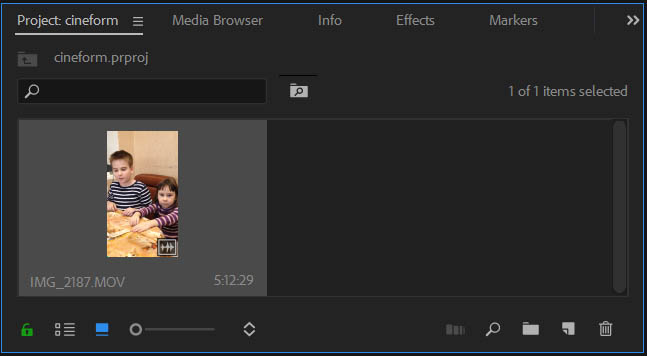
Смотрим совйства такого видео: разрешение - 1080х1920.
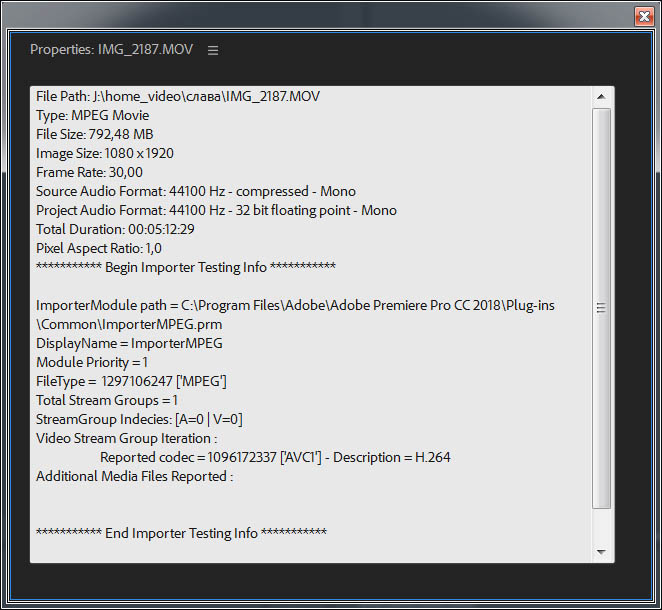
Создаем новый эпизод.
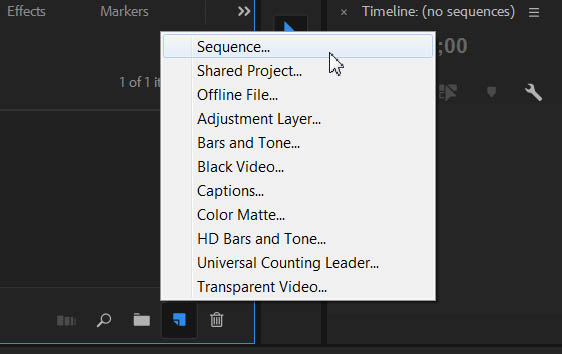
Выбираем следующий шаблон для нового эпизода: AVCHD 1080p30, т.е. с разрешением 1920х1080 и частотой кадров близкой к частоте смартфона. Ввводим имя эпизода и нажимаем на кнопку: ОК.
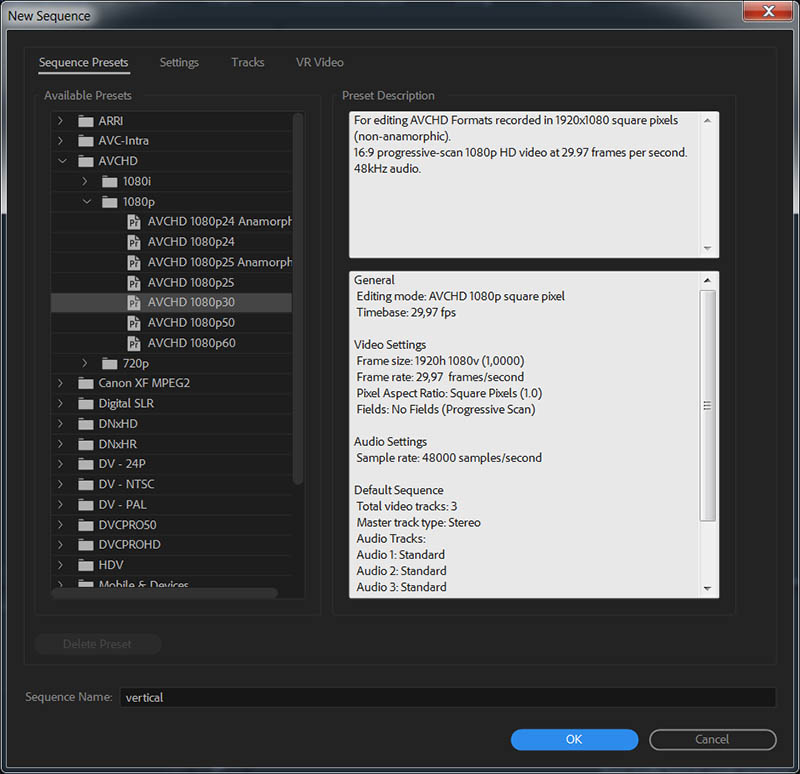
Помещаем клип в созданный эпизод, появится сообщение, что настройки клипа и эпизода не совпадают. Нажимаем на кнопку: Keep existing settings.
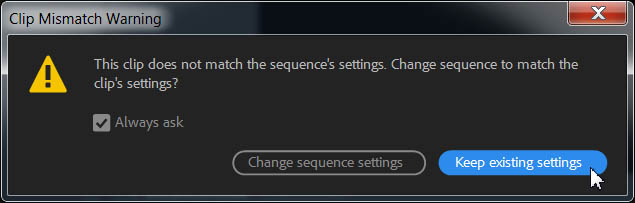
Картинка в окне Program (Программа).
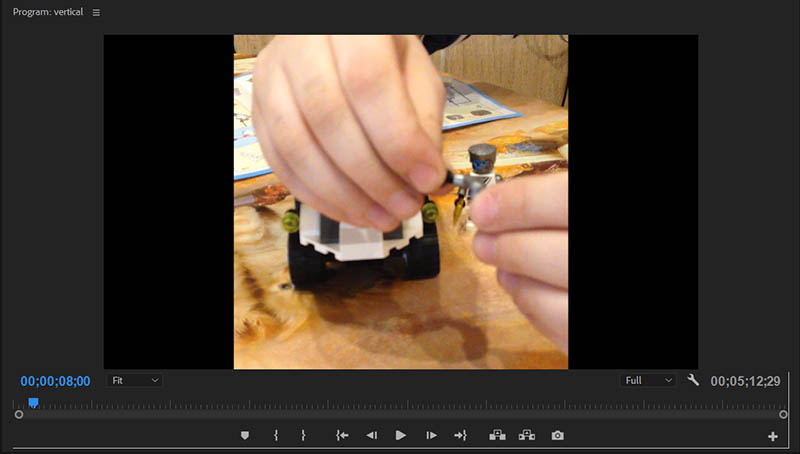
Удерживая клавишу Alt, тянем клип на трек выше, так мы его дублируем. Теперь нам надо масштабировать оба клипа.
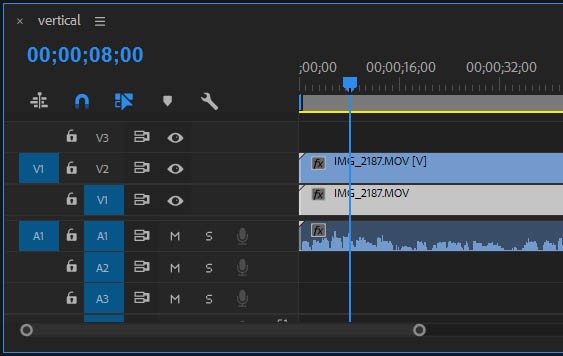
Для верхнего клипа мы делаем даунскалинг (уменьшаем изображение), чтобы весь кадр был виден в окне Program (Программа).
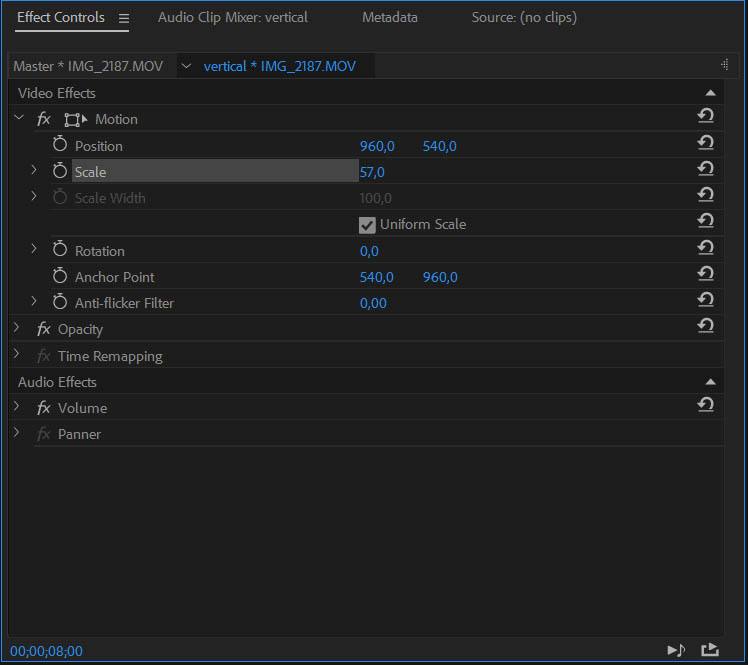
А у нижнего выделенного видео, выделяем параметр: Effects Controls > Video Effects > Motion > Scale.
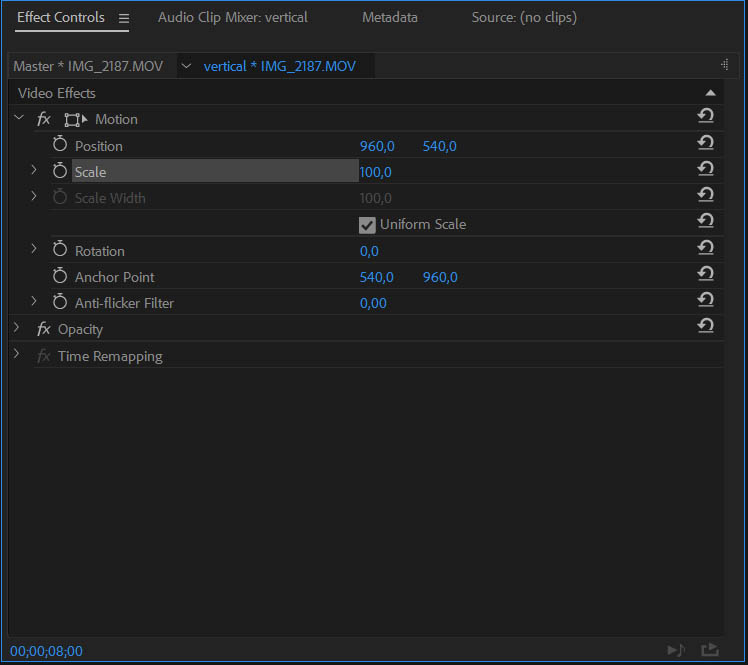
И в окне Program (Программа) можно увидеть на краях изображения: синии маркеры.
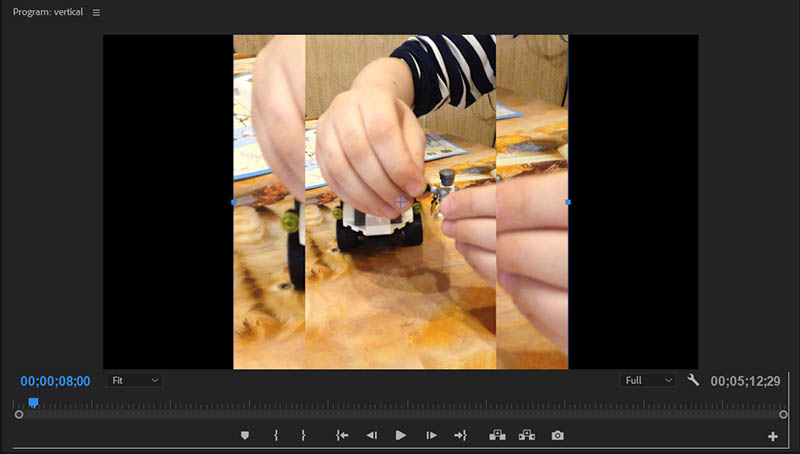
Захватываем один из них и тянем изображение к краю, чтобы заполнить черные области:
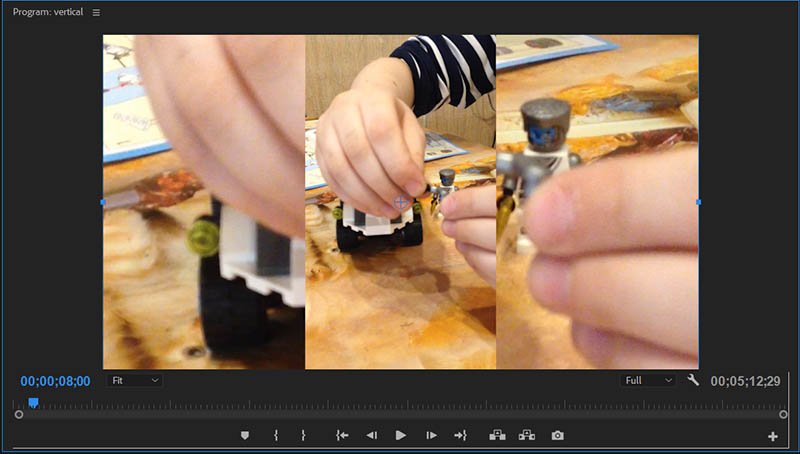
Теперь применяем к этому видео следующий GPU эффект: Effects > Blur & Sharpen > Gaussian Blur (Эффекты > Видеоэффекты > Размытие и резкость > Размытие по Гауссу).
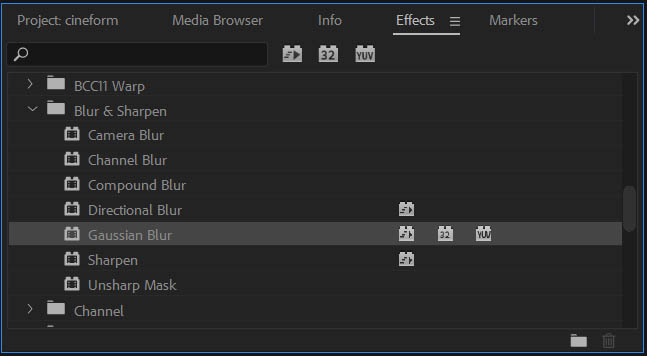
Выставляем следующие настройки эффекта Gaussian Blur (Размытие по Гауссу): Blurriness > 20, Blur Dimensions > Horizontal and Vertical.
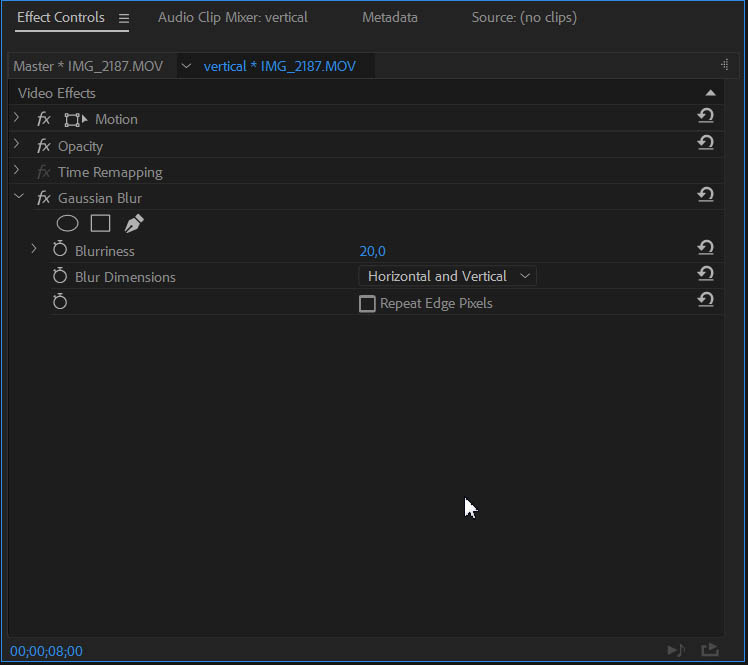
У нижнего слоя на таймлайне, значок fx сменит цвет на зеленый, это значит, что к нему применен эффект.
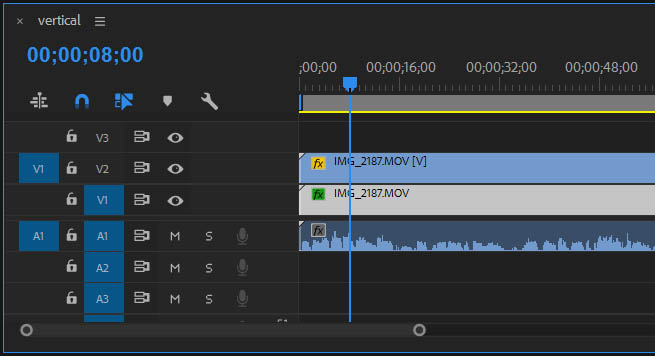
Смотрим на результат в окне Program (Программа):
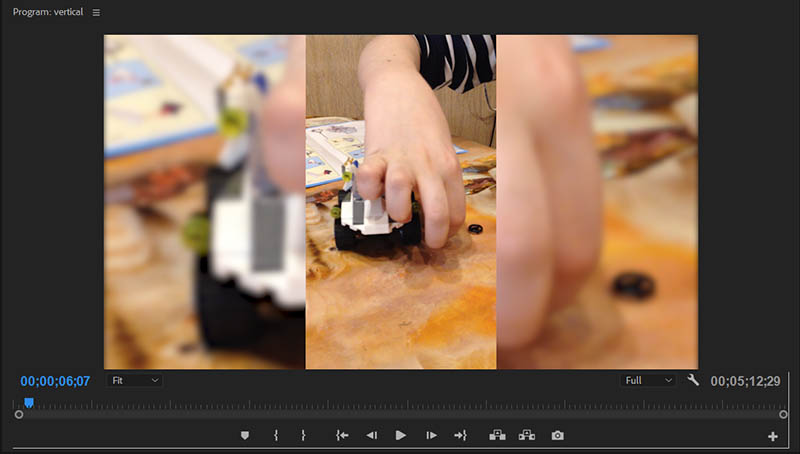
При воспроизведении таймлайна видеокарта Gigabyte GeForce GT 1030 OC 2G построенная на чипсете nVidia GeForce GT 1030 / GP108-300-A1 (Pascal), работала на 3D частоте: и была загружена на 42% (GPU ускорение эффекта и DXVA декодирование видео).
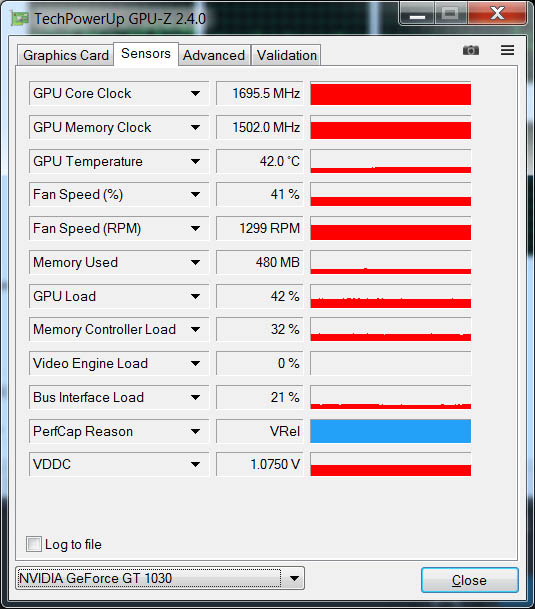
В Диспетчере задач Windows, смотрим что процесс: Adobe Premiere Pro.exe при воспроизведении таймлайна грузит центральный процессор на 23% и утилизирует оперативной памяти - 2.4 Гбайта.
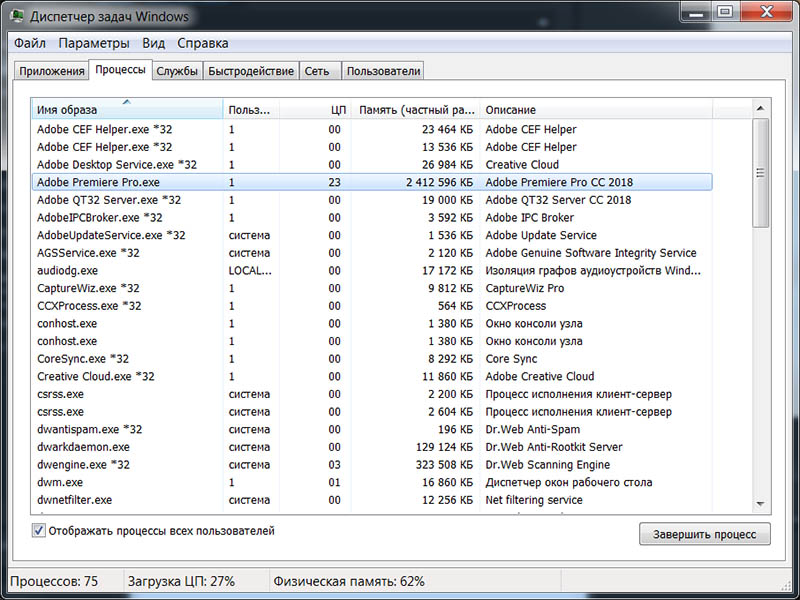
Всего загрузка процессора: 23%, а оперативки: 4.64 Гбайта.
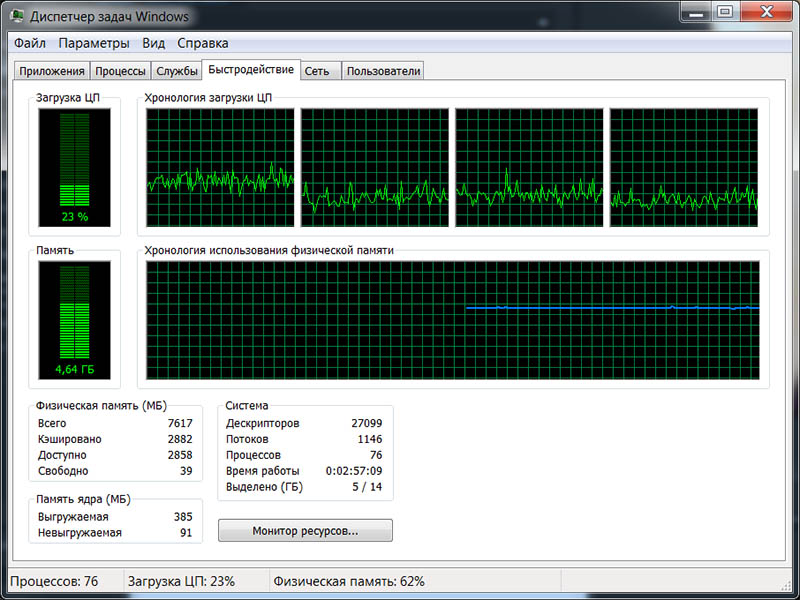
Статистика в окне Program (Программа). CUDA Render System. Rendered FPS: 29.50. PF видео: VUYX 4444 8u 709 Importer MPEG.
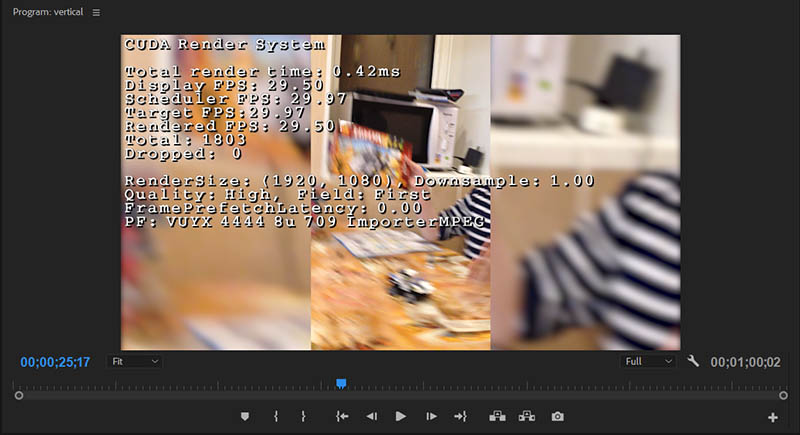
Выбрано было разрешение: Full (Полное / Completa). И снята галка перед пунктом: High Quality Playback (Высокое качество воспроизведения / Reproduccion de alta colidad).
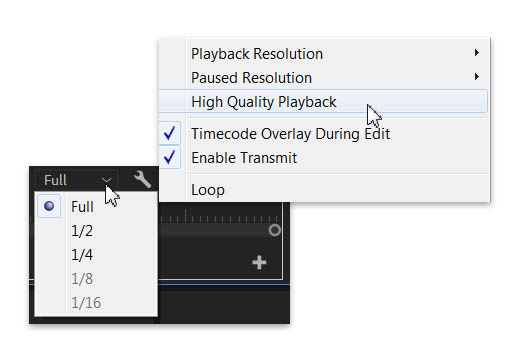
Отключаем GPU ускорение, выбрав Project Settings > General > Video Rendering and Playback > Renderer: Mercury Playback Engine Software Only.
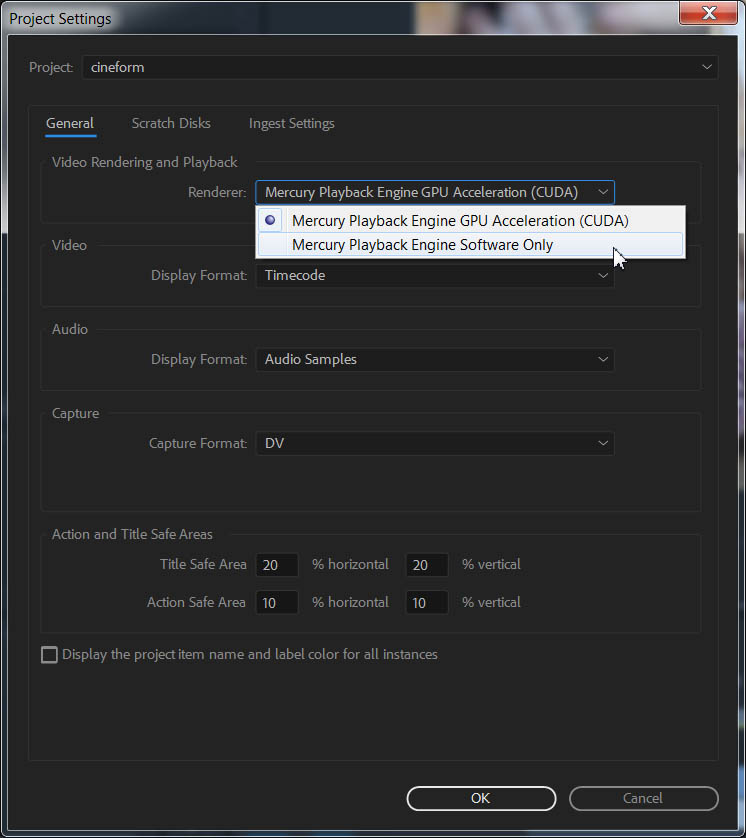
Над клипами на таймлайне, вместо желтой полосы появится красная.
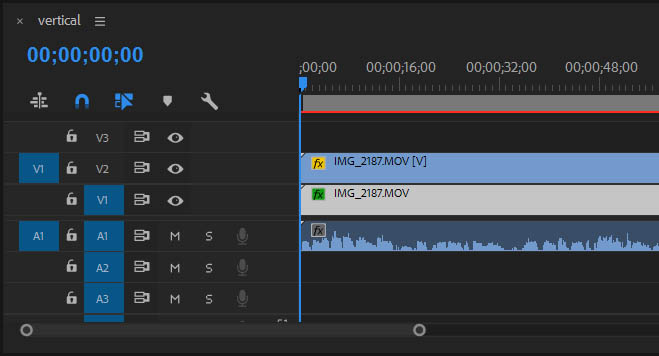
Видеокарта построенная на чипсете nVidia GeForce GT 1030 все равно немного загружена работой, так как при отключении GPU ускорения, не отключается аппаратное декодирование видео.
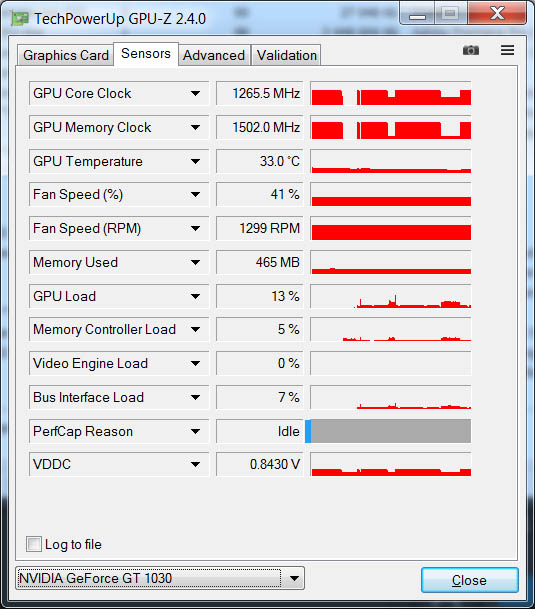
И видеокарта довольно быстро откатывается на 2D частоты:
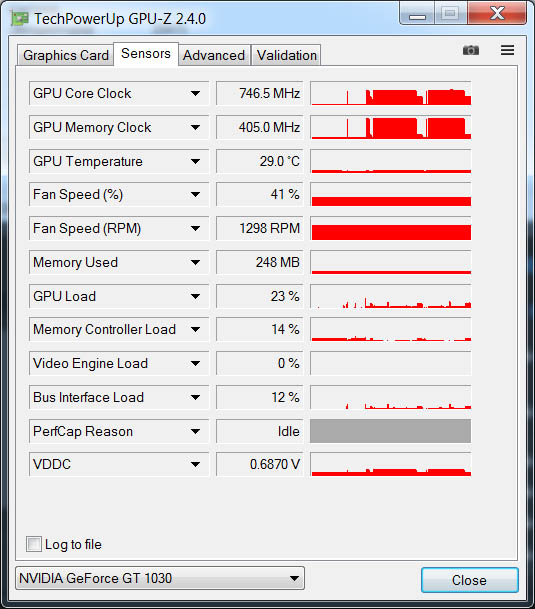
Вся нагрузка ложится на центральный процессор: Adobe Premiere Pro.exe при воспроизведении таймлайна грузит CPU на 99% и утилизирует оперативной памяти - 2.47 Гбайта.
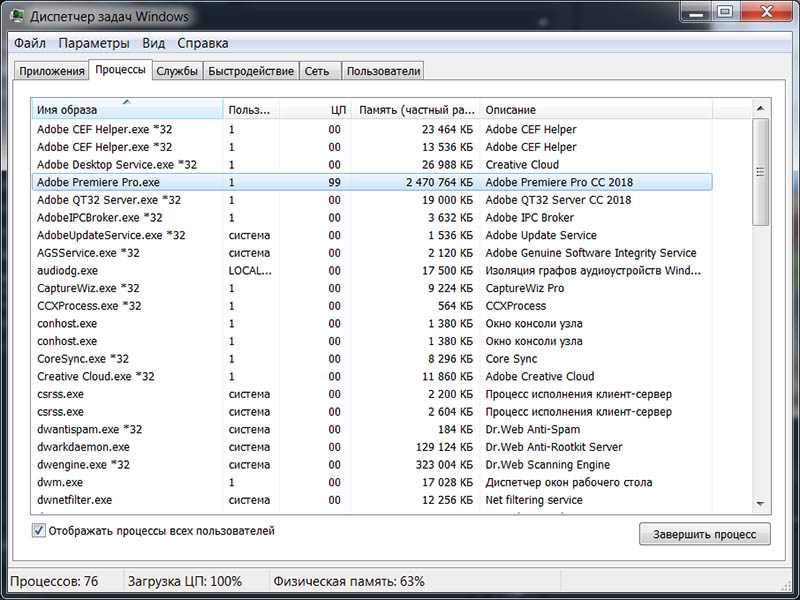
Всего загрузка процессора: 100%, а оперативки: 4.68 Гбайта.
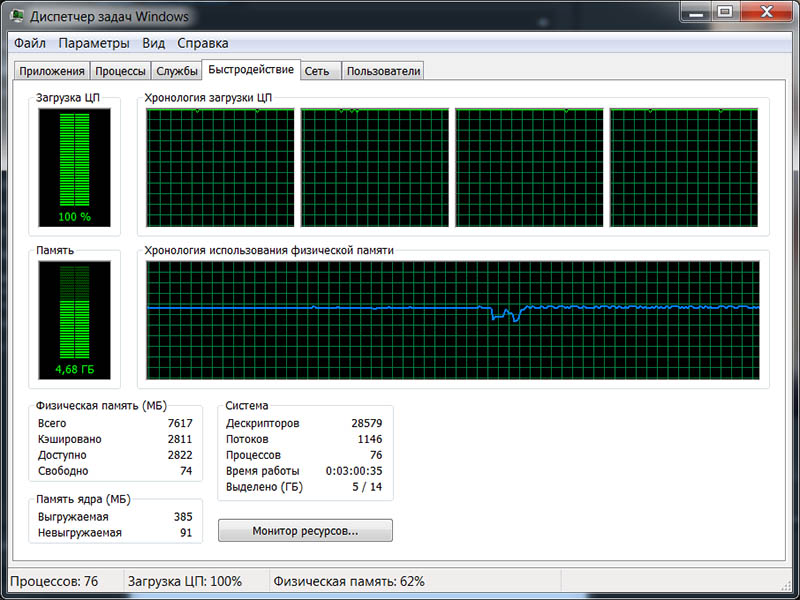
Статистика в окне Program (Программа). Software Render System. Rendered FPS: 26.50. PF видео: VUYA 4444 8u 709.
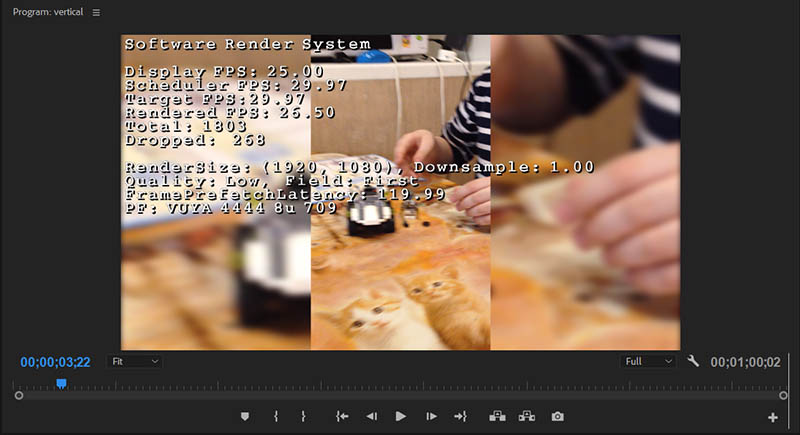
Как видно из небольшого теста, даже такая бюджетная видеокарта, на довольно простой операции видеомонтажа, может помочь в работе программы Adobe Premiere Pro CC 2018.
*Небольшой лайфхак: для импорта H.265/HEVC видео со смартфона Apple iPhone 8 Plus (iOS11) в программу Adobe Premiere Pro CC 2017, необходимо переименовать расширение .mov на .mp4. Работает на операционных системах: Mac OS Sierra и выше.
*Поддержка видео с кодеком HEVC (H.265) в контейнере QuickTime (.MOV), которое записано было на Apple iPhone или iPad с операционной системой iOS 11, добавлена только в обновлении: Adobe Premiere Pro CC 2018.0.1 (12.0.1.69).
*В закладке Основной (Master) нет параметра Режим переменной частоты кадров, для видео с айфонов.
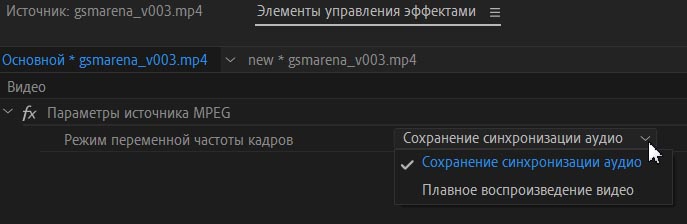
*Для работы с последними моделями айфонов (X, 11, 12), если на таймлайне есть зацикливание воспроизведения видео, то необходимо установить обновление программы Adobe Premiere Pro 2020 (v14.3) и выше. Также рекомендуется установить эту версию, елси при импорте видео с айфонов, получаем следующее сообщение об ошибке Error Message: Unsupported format or damaged file.
Как пишут пользователи, всё нормально работает с видео с iPhone 6s & 7, и проблемы с зацикливанием воспроизведения на таймлайне начинаются с модели iphone 8 и выше. Пояляются ошибки: "Рекурсивная замена кадра прервана после нескольких попыток" и "Ошибка при получении кадра ххх в момент времени..."
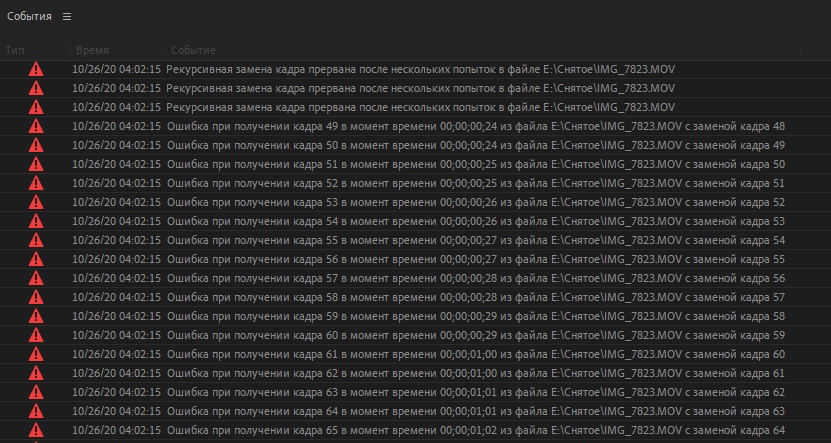
*Проблемы с позиционированием видео связаны с тем, что при нажатии кнопки записи, записывается положение смартфона. А дальше если его повернуть, то этот "флаг" уже не читается программой Adobe Premiere Pro CC 2021.
